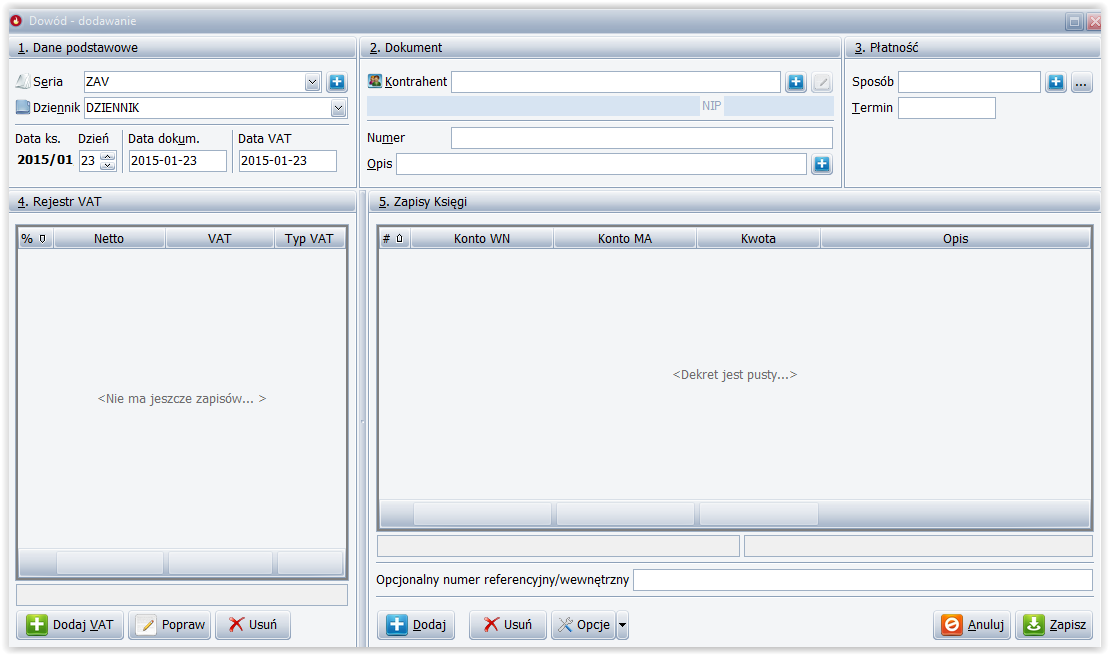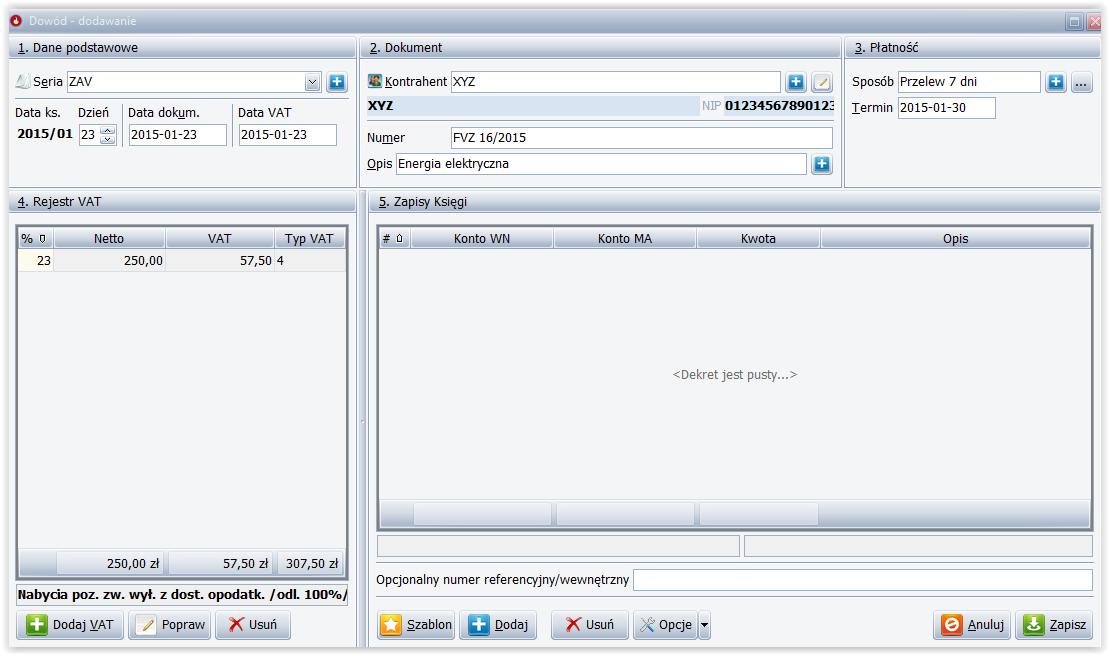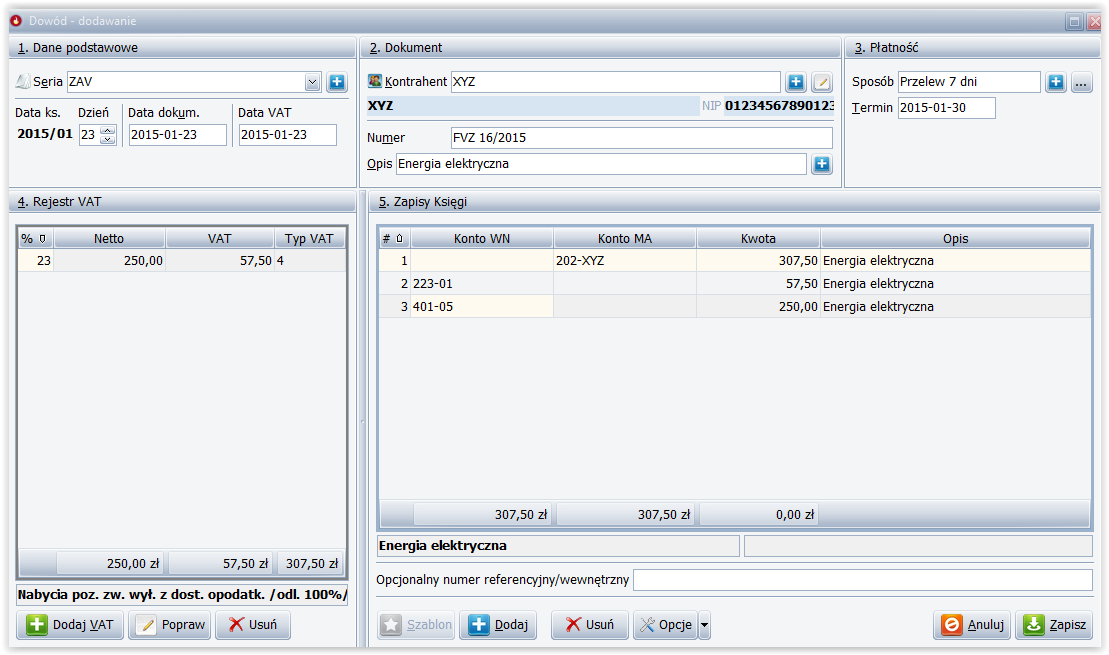Wskazówka 4. Jak utworzyć szablon i zaksięgować przy jego użyciu dokument
Załóżmy że Państwa firma jak praktycznie każdy podmiot księgowy dostaje co miesiąc faktury za energie elektryczną. Faktury te wystawiane są przez jednego i tego samego kontrahenta (w naszym przykładzie przez firmę XYZ). Koszty energii elektrycznej ewidencjują Państwo na koncie zespołu 4 i odliczają Państwo pełną kwotę VAT zawartą na fakturze. Każdą z tych faktur opłacamy przelewem bankowym.
Wprowadzając pierwszy raz w programie ten dokument wiemy, że kolejne dokumenty z tej firmy w przyszłości będą ewidencjonowane w ten sam sposób. Aby usprawnić i ułatwić sobie pracę zasadne jest skorzystanie z SZABLONÓW księgowych.
Na początku z poziomu Bufora Zapisów wprowadzamy za pomocą przycisku DODAJ dostępnego w górnym Menu nowy dokument księgowy. Po wprowadzeniu danych podstawowych Nasze okno wprowadzania dokumentu wygląda następująco:
W kolejnym kroku dodajemy sobie Naszego kontrahenta XYZ, tworzymy dla niego konto księgowe i wiążemy kontrahenta z kontem księgowym. W tym celu używamy przycisku ?+? dostępnego obok POLA KONTRAHENT.
W wyświetlonym oknie edycji danych kontrahenta uzupełniamy dane wprowadzanego kontrahenta, a następnie w dolnej części okna wybieramy jakie konto dla danego kontrahenta chcemy utworzyć.
![]()
W Naszym przypadku tworzymy konto dostawcy, w oparciu o nadany mu przez Nas wcześniej symbol. Po wyborze zatwierdzamy go używając przycisku ZAPISZ.
Właśnie dodaliśmy do Naszego dokumentu księgowego kontrahenta, którego konto posłuży Nam do stworzenia szablonu księgowego. Po naciśnięciu przycisku ?OŁÓWKA? dostępnego po prawej stronie POLA KONTRAHENT i wybraniu zakładki księgowe widzimy, że utworzony przez Nas kontrahent został automatycznie powiązany ze stworzonym kontem.
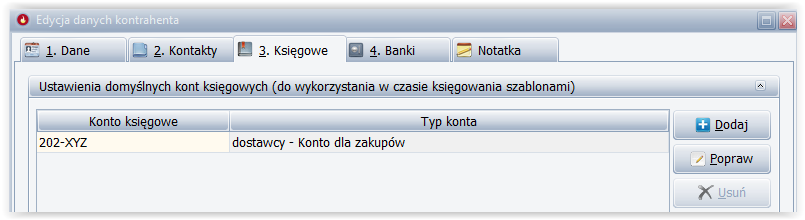
W razie braku takiego powiązania musicie Państwo za pomocą przycisku DODAJ dostępnego po prawej stronie okna zakładki KSIĘGOWE dokonać przypisania do dodawanego kontrahenta, utworzonego wcześniej dla niego konta księgowego.
Po dodaniu kontrahenta wypełniamy jeszcze w oknie wprowadzania dokumentu dane dotyczące numeru i opisu dokumentu, a także sposobu i terminu płatności.
Następnie przechodzimy do wprowadzenia danych w REJESTRZE VAT. Służy do tego przycisk DODAJ VAT. Po wprowadzeniu w rejestrze VAT odpowiednich stawek, kwot i wybrania typów VAT nasze okno wprowadzenia dokumentu przybierze następującą postać.
W porównaniu z oknem wprowadzania dokumentu księgowego, które zobaczyć można na początku operacji dodawania dokumentu już na pierwszy rzut oka widać jedną zasadniczą zmianę. Mianowicie poniżej okna dekretów uaktywnił się przycisk SZABLONY służący do tworzenia i używania szablonów księgowych
Aby przycisk SZABLONÓW stał się aktywny niezbędne jest prawidłowe uzupełnienie POLA KONTRAHENT poprzez dodanie kontrahenta w zaprezentowany powyżej sposób oraz wprowadzanie danych do REJESTRU VAT (minimum jedna linia zapisu w rejestrze VAT).
Ponadto muszą Państwo pamiętać, że użycie przycisku SZABLON możliwe jest tylko i wyłącznie w przypadku braku jakichkolwiek wprowadzonych wcześniej dekretów w oknie dodawania dokumentu.
Teraz możemy użyć przycisku SZABLON w celu utworzenia szablonu księgowego.
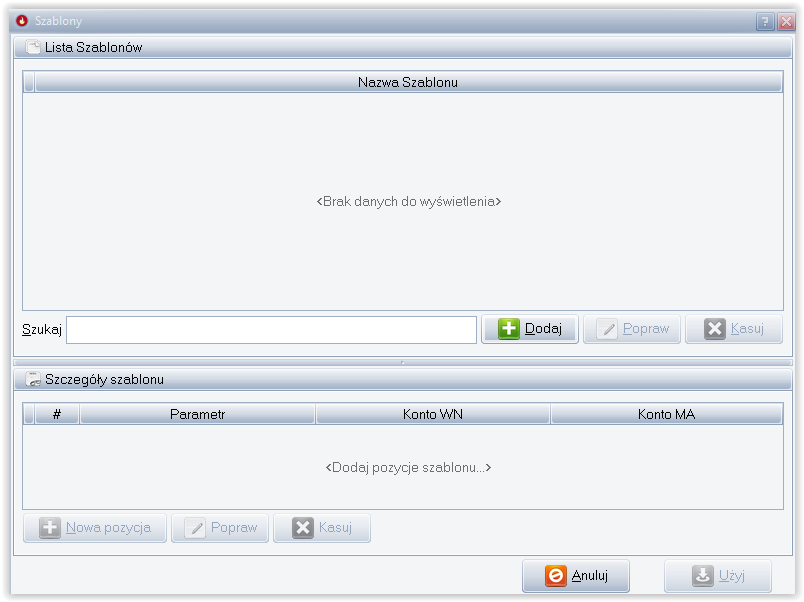
W górnym oknie za pomocą przycisku DODAJ tworzymy nazwę dodawanego szablonu. W Naszym przypadku będzie to szablon ZAKUP-ENERGIA ELEKTRYCZNA. Po wpisaniu nazwy dodawanego szablonu i jej zapisaniu za pomocą przycisku ZAPISZ, możemy przejść do dolnego okna w którym będziemy dodawać poszczególne pozycje szablonu przypisując im odpowiednie parametry, konta księgowe i strony tych kont.
Dopiero po dodaniu nazwy szablonu w górnej części okna uaktywni się Nam przycisk NOWA POZYCJA w dolnej części okna służący do dodawania kolejnych pozycji w ramach danego szablonu.
Użycie przycisku NOWA POZYCJA spowoduje wyświetlenie się następującego okna.
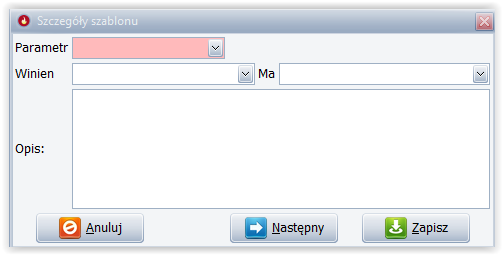
W oknie tym wybieramy omówione już wcześniej parametry VAT ? owskie dla danej pozycji szablonu, a następnie wybieramy odpowiednią stronę (WN lub MA) księgowania danej pozycji i konto jej odpowiadające. Jeżeli szablon ma zawierać więcej niż jedną pozycję to przyciskiem NASTĘPNY przechodzimy do wprowadzania następnej pozycji w ramach danego szablonu. Możemy również dla każdej z pozycji szablonu wprowadzić osobny opis operacji.
Po zakończeniu wprowadzania wszystkich pozycji dla danego szablonu księgowego używamy przycisku ZAPISZ w celu zapisania wprowadzonych danych.
Poniższe okno zawiera wprowadzony dla naszego przypadku szablon zakupu energii elektrycznej od firmy XYZ.
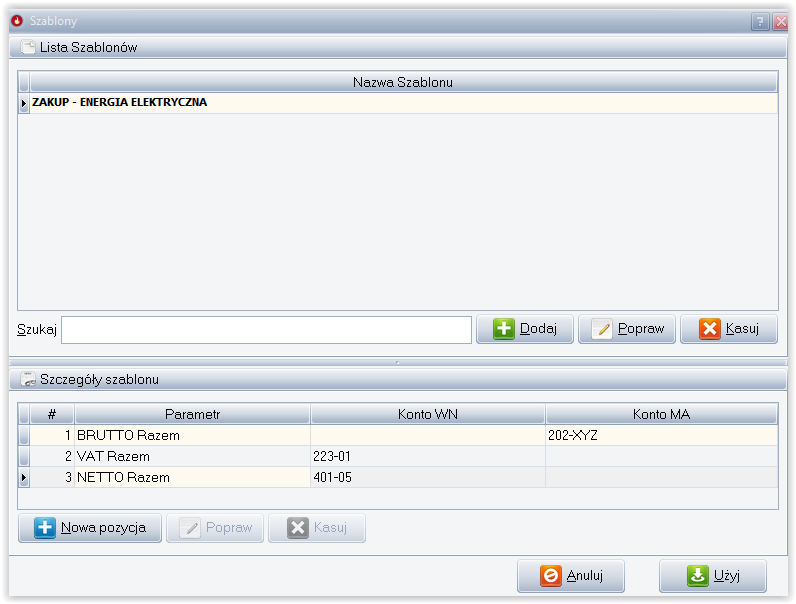
Tak utworzony SZABLON księgowy jest natychmiast gotowy do użycia. Służy do tego przycisk UŻYJ dostępny w prawym dolnym rogu okna. Utworzony SZABLON księgowy wczytany zostanie do okna dekretu we wprowadzonym dokumencie, tak jak na rysunku poniżej
Widzimy, że wczytane zostały zarówno konta księgowe jak i kwoty, które dzięki przypisanym poszczególnym parametrom pobrane zostały z rejestru VAT.
UWAGA !!!
PO ZAPISANIU DOWODU KSIĘGOWEGO SZABLON NIE JEST JUŻ W ŻADEN SPOSÓB POWIĄZANY Z DOWODEM. OZNACZA TO, ŻE ZMIANA LUB USUNIĘCIE SZABLONU KSIĘGOWEGO NIE MA WPŁYWU NA DOKONANE JUŻ WCZEŚNIEJ ZAPISY.